Política de acesso condicional para sites do SharePoint e OneDrive
 Alguns recursos neste artigo exigem Microsoft Syntex – Gerenciamento Avançado do SharePoint
Alguns recursos neste artigo exigem Microsoft Syntex – Gerenciamento Avançado do SharePoint
Com Microsoft Entra contexto de autenticação, você pode impor condições de acesso mais rigorosas quando os usuários acessam sites do SharePoint.
Você pode usar contextos de autenticação para conectar uma política de acesso condicional Microsoft Entra a um site do SharePoint. As políticas podem ser aplicadas diretamente ao site ou por meio de um rótulo de confidencialidade.
Observe que esse recurso não pode ser aplicado ao site raiz no SharePoint (por exemplo, https://contoso.sharepoint.com).
Requisitos
Usar o contexto de autenticação com sites do SharePoint requer uma das seguintes licenças:
- Microsoft Syntex – Gerenciamento Avançado do SharePoint
- Microsoft 365 E5/A5/G5
- Conformidade Microsoft 365 E5/A5
- Governança e Proteção de Informações do Microsoft 365 E5
- Office 365 E5/A5/G5
Limitações
Alguns aplicativos não funcionam com contextos de autenticação. Recomendamos testar aplicativos em um site com contexto de autenticação habilitado antes de implantar amplamente esse recurso.
Os seguintes aplicativos e cenários não funcionam com contextos de autenticação:
- Versão mais antiga dos aplicativos do Office (confira a lista de versões com suporte)
- Viva Engage
- Aplicativo web do Teams
- O aplicativo OneNote não poderá ser adicionado ao canal se o site do SharePoint associado tiver um contexto de autenticação.
- O upload de gravação de reunião do canal do Teams falha em sites com um contexto de autenticação.
- A renomeação de pasta do SharePoint no Teams falhará se o site tiver um contexto de autenticação.
- O agendamento do webinar do Teams falhará se o OneDrive tiver um contexto de autenticação.
- Aplicativos de terceiros
- O aplicativo Sincronização do OneDrive não sincroniza sites com um contexto de autenticação.
- Não há suporte para associar um contexto de autenticação à coleção de sites do catálogo de aplicativos corporativos.
- O recurso "Visualizar a Lista do SharePoint no Power BI" não dá suporte ao contexto de autenticação no momento.
- O Outlook no Windows, Mac, Android e iOS não dá suporte à comunicação com sites do SharePoint protegidos por um Contexto de Autenticação.
Configurando um contexto de autenticação
Configurar um contexto de autenticação para sites rotulados requer estas etapas básicas:
Adicione um contexto de autenticação no Microsoft Entra ID.
Crie uma política de acesso condicional que se aplique a esse contexto de autenticação e tenha as condições e controles de acesso que você deseja usar.
Siga um destes procedimentos:
- Defina um rótulo de confidencialidade para aplicar o contexto de autenticação a sites rotulados.
- Aplicar o contexto de autenticação diretamente a um site
Neste artigo, examinaremos o exemplo de exigir que os convidados concordem com um termo de uso antes de obter acesso a um site confidencial do SharePoint. Você também pode usar qualquer uma das outras condições de acesso condicional e controles de acesso que talvez seja necessário para sua organização.
Adicionar um contexto de autenticação
Primeiro, adicione um contexto de autenticação no Microsoft Entra ID.
Para adicionar um contexto de autenticação:
Em Microsoft Entra Acesso Condicional, em Gerenciar, clique em Contexto de Autenticação.
Clique em Novo contexto de autenticação.
Digite um nome e uma descrição e selecione a caixa Publicar em aplicativos marcar.
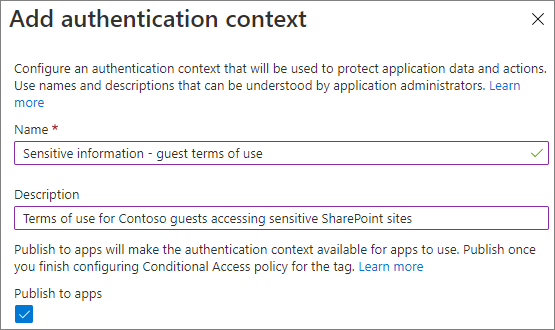
Clique em Salvar.
Criar uma política de Acesso Condicional:
Em seguida, crie uma política de acesso condicional que se aplique a esse contexto de autenticação e que exija que os convidados concordem com os termos de uso como condição de acesso.
Para criar uma política de acesso condicional:
Em Microsoft Entra Acesso Condicional, clique em Nova política.
Digite um nome para a política.
Na guia Usuários e grupos, escolha a opção Selecionar usuários e grupos e selecione a caixa Marcar usuários convidados ou externos.
Escolha usuários convidados de colaboração B2B na lista suspensa.
Na guia Aplicativos de nuvem ou ações, em Selecionar o que essa política se aplica, escolha Contexto de Autenticação e selecione a caixa marcar para o contexto de autenticação que você criou.
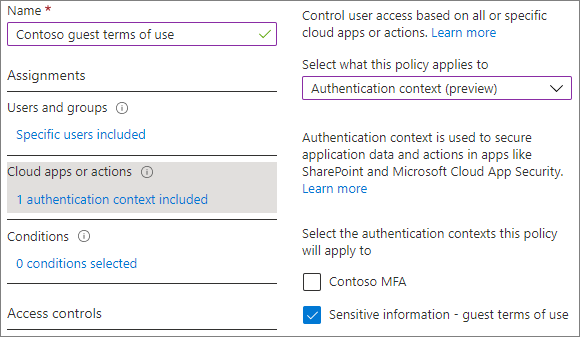
Na guia Conceder, selecione a caixa marcar para os termos de uso que você deseja usar e clique em Selecionar.
Escolha se deseja habilitar a política e clique em Criar.
Aplicar o contexto de autenticação diretamente a um site
Você pode aplicar diretamente um contexto de autenticação a um site do SharePoint usando o cmdlet Set-SPOSite PowerShell.
Observação
Essa funcionalidade requer uma licença Microsoft 365 E5 ou Microsoft Syntex – Gerenciamento Avançado do SharePoint.
No exemplo a seguir, aplicamos o contexto de autenticação que criamos acima a um site chamado "pesquisa".
Set-SPOSite -Identity https://contoso.sharepoint.com/sites/research -ConditionalAccessPolicy AuthenticationContext -AuthenticationContextName "Sensitive information - guest terms of use"
Defina um rótulo de confidencialidade para aplicar o contexto de autenticação a sites rotulados
Se você quiser usar um rótulo de confidencialidade para aplicar o contexto de autenticação, atualize um rótulo de confidencialidade (ou crie um novo) para usar o contexto de autenticação.
Observação
Os rótulos de confidencialidade exigem Microsoft 365 E5 ou Microsoft 365 E3 mais a licença de Conformidade Avançada.
Para atualizar um rótulo de confidencialidade
Na portal de conformidade do Microsoft Purview, na guia Proteção de informações, clique no rótulo que você deseja atualizar e clique em Editar rótulo.
Clique em Avançar até que você esteja na página Definir configurações de proteção para grupos e sites .
Verifique se as configurações de compartilhamento externo e acesso condicional marcar caixa estão selecionadas e clique em Avançar.
Na página Definir configurações de compartilhamento externo e acesso ao dispositivo, selecione a caixa Usar acesso condicional Microsoft Entra para proteger sites rotulados do SharePoint marcar caixa.
Selecione a opção Escolher um contexto de autenticação existente .
Na lista suspensa, escolha o contexto de autenticação que você deseja usar.
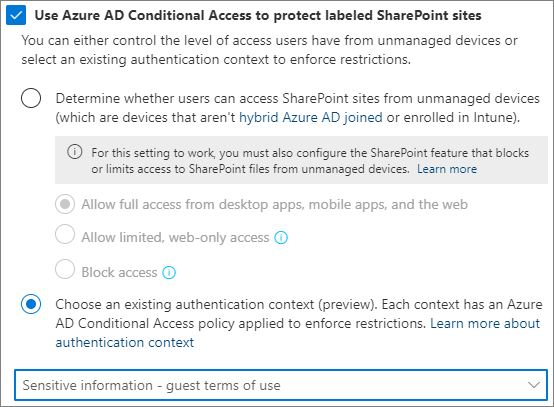
Clique em Avançar até que você esteja na página Revisar suas configurações e concluir e clique em Salvar rótulo.
Depois que o rótulo for atualizado, os convidados que acessarem um site do SharePoint (ou a guia Arquivos em uma equipe) com esse rótulo serão obrigados a concordar com os termos de uso antes de obter acesso a esse site.
Bloquear aplicativos em segundo plano (implantando na versão prévia)
Se o contexto de autenticação for definido em um site, os administradores poderão optar por impedir que aplicativos em segundo plano acessem esse site para os aplicativos atribuídos com esse contexto de autenticação em uma política de acesso condicional. Você pode configurar uma política de acesso condicional de modo que um contexto de autenticação específico possa ser atribuído aos princípios de aplicativo escolhidos (aplicativos que não são da Microsoft). Você precisará ativar explicitamente esse recurso por meio do cmdlet a seguir. Observe que você deve ter pelo menos uma política de acesso condicional com um princípio de aplicativo configurado.
Set-SPOTenant -BlockAPPAccessToSitesWithAuthentcationContext $false/$true (default false)
Confira também
Acesso condicional: aplicativos de nuvem, ações e contexto de autenticação
Diretrizes de licenciamento do Microsoft 365 para segurança e conformidade
Comentários
Brevemente: Ao longo de 2024, vamos descontinuar progressivamente o GitHub Issues como mecanismo de feedback para conteúdos e substituí-lo por um novo sistema de feedback. Para obter mais informações, veja: https://aka.ms/ContentUserFeedback.
Submeter e ver comentários